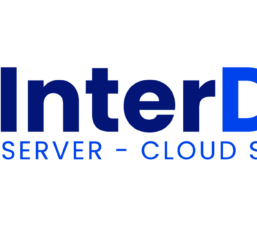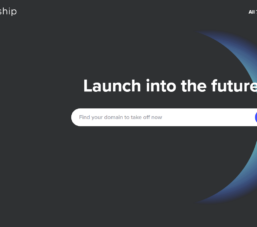Bạn muốn chuyển đổi tệp PDF sang PowerPoint để chỉnh sửa và trình chiếu nhưng không biết làm thế nào? Dưới đây là 5 dịch vụ trực tuyến miễn phí để chuyển đổi tệp PDF sang PowerPoint nếu các bạn cần.
Tóm tắt nội dung
Smallpdf
Smallpdf là một công cụ chuyển đổi trực tuyến rất dễ sử dụng và cung cấp rất nhiều tính năng hỗ trợ người dùng xử lý các tệp tin PDF như: Nén giảm dung lượng, ghép nối, xoay, chèn trang, mở khóa file, đặt mật khẩu … cũng như khả năng chuyển đổi các tệp PDF sang các tệp tin định dạng Office, bao gồm cả PowerPoint.
Với người dùng miễn phí không cần đăng ký, Smallpdf hỗ trợ xử lý các tệp PDF hai nhiệm vụ mỗi ngày. Nên nếu bạn muốn chuyển đổi các tệp PDF và sử dụng thêm tính năng khác thì phải đợi 24 giờ để thực hiện tác vụ thứ ba.
Để chuyển đổi các tệp PDF sang tệp PowerPoint, bạn thực hiện như sau:
Bước 1: Truy cập vào trang Smallpdf tại đây.
Bước 2: Kéo thả tệp PDF cần chuyển đổi vào hình chữ nhật lớn màu đỏ hoặc nhấn vào mũi tên của nút Choose Files.
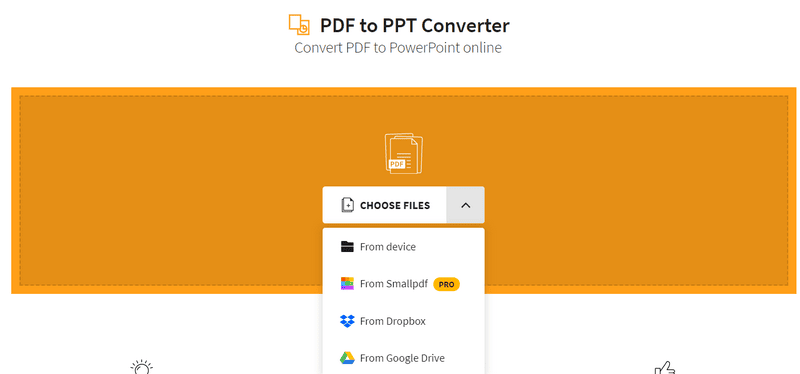
Bước 3: Trong menu xổ xuống, bấm nút From device để chọn các tệp PDF trên máy tính cần chuyển đổi hoặc chọn tệp PDF được lưu trữ trên tài khoản trực tuyến của bạn bao gồm Smallpdf, Dropbox hoặc Google Drive.
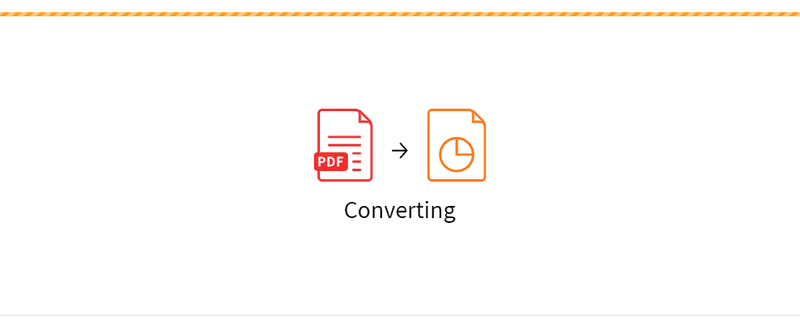
Bước 4: Sau khi chọn xong, tệp PDF sẽ được upload lên dịch vụ. Tùy vào dung lượng tệp PDF cần chuyển đổi mà quá trình upload nhanh hoặc chậm. Sau khi quá trình upload hoàn tất, tệp PDF sẽ được chuyển đổi tự động sang tệp PowerPoint.
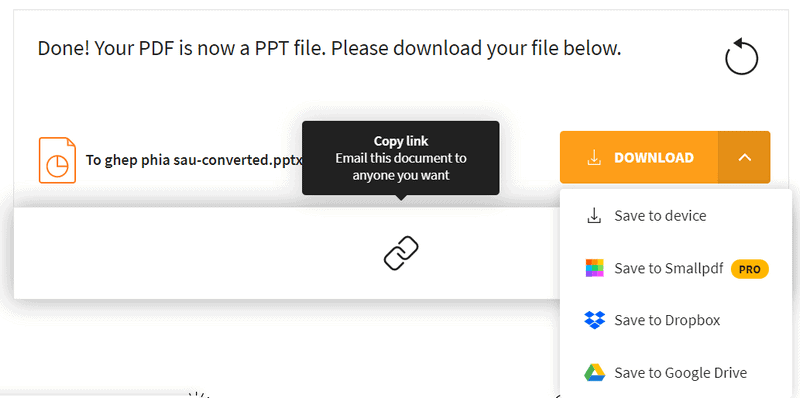
Bước 5: Sau khi chuyển đổi xong, bạn bấm nút Download, trong menu xổ xuống chọn tùy chọn Save to device để tải về máy tính hoặc Save to Smallpdf, Save to Dropbox và Save to Google Drive để lưu trữ trên các dịch vụ lưu trữ trực tuyến.
Ngoài ra khi kích vào biểu tượng cái ghim ngay bên dưới tên tệp tin đã chuyển đổi cho phép bạn copy link tải file và chia sẻ cho bạn bè để họ tải xuống nếu cần.
iLovePDF
Nếu bạn cần một dịch vụ trực tuyến để chuyển đổi siêu nhanh tệp PDF sang PowerPoint thì có thể sử dụng dịch vụ iLovePDF.
Tương tự như Smallpdf ở trên, trang web này cũng cung cấp rất nhiều công cụ để chỉnh sửa các tệp PDF như ghép nối, chia nhỏ, nén các tệp PDF, đánh dấu … và tất nhiên là chuyển đổi PDF sang PowerPoint. Cách thực hiện như sau:
Bước 1: Truy cập vào trang web iLovePDF tại địa chỉ: https://www.ilovepdf.com/Panda_to_powerpoint
Bước 2: Kéo thả tệp PDF cần chuyển đổi sang PowerPoint từ máy tính vào khung trống trong giao diện chính hoặc bấm nút Select PDF file để chọn. Hoặc cũng có thể chọn tệp PDF cần chuyển đổi được lưu trữ trên các dịch vụ lưu trữ đám mây từ Dropbox và Google Drive.
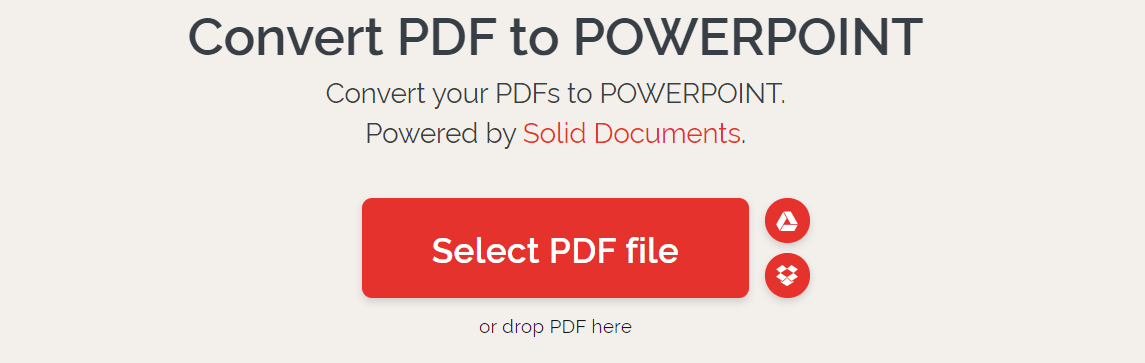
Bước 3: Sau khi chọn xong tệp PDF, nếu cần chọn thêm các tệp khác, bạn bấm nút dấu cộng hoặc biểu tượng máy tính để chọn. Hoặc bấm nút tương ứng với Dropbox và Google Drive có tệp PDF cần chuyển đổi thêm.
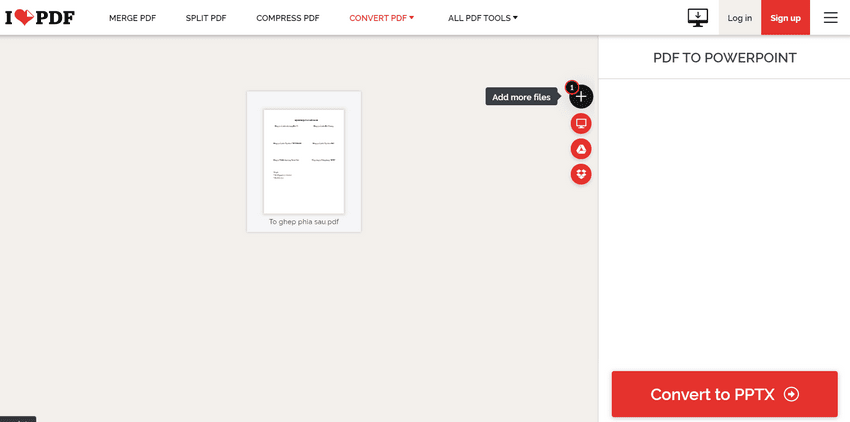
Bước 4: Bấm nút Convert to PPTX ở góc dưới bên phải để chuyển đổi.
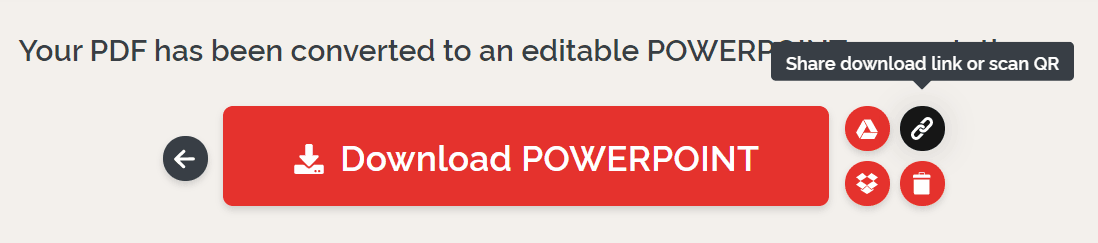
Bước 5: Sau khi chuyển đổi xong, bạn bấm nút Download để tải về máy tính, bấm vào biểu tượng Google Drive hoặc Dropbox để lưu vào tài khoản lưu trữ đám mây tương ứng hoặc lấy liên kết để chia sẻ cho bạn bè tùy theo nhu cầu.
Giống như Smallpdf, bạn sẽ nhận được tệp PPTX sau khi chuyển đổi để thực hiện việc chỉnh sửa.
Easy PDF
Đúng như tên gọi của dịch vụ, Easy PDF là công cụ chuyển đổi PDF sang PowerPoint rất dễ sử dụng và đáng tin cậy. Cách sử dụng dịch vụ này cũng khá đơn giản và tương tự như 2 dịch vụ trên.
Bạn chỉ cần truy cập vào Easy PDF tại đây. Sau đó kéo thả tập tin PDF cần chuyển đổi trên máy tính vào khung trống hình chữ nhật ở giữa, hoặc cũng có thể bấm vào nút Upload (nút có hình mũi tên hướng lên), hoặc có thể chọn tập tin PDF được lưu trữ trên tài khoản Dropbox hoặc Google Drive.
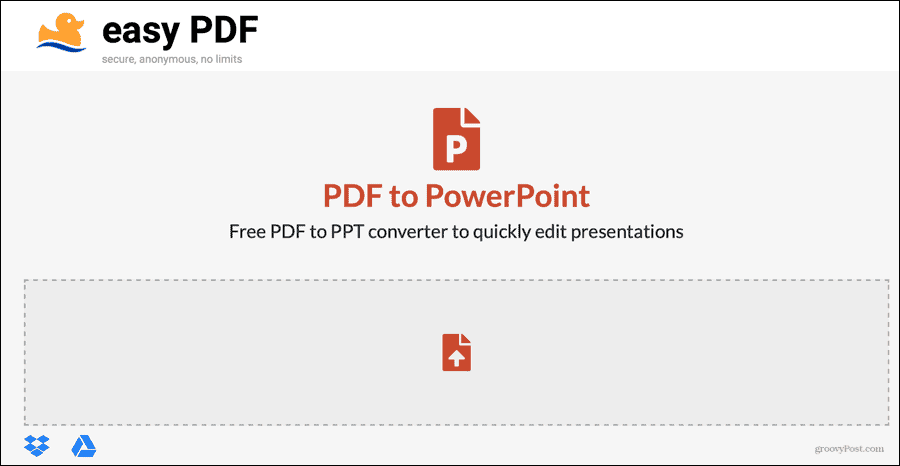
Tệp PDF của bạn sẽ ngay lập tức được chuyển đổi thành tệp PowerPoint. Sau đó, bạn có thể nhấn vào nút Download your file để tải về máy tính hoặc lưu vào tài khoản Dropbox hoặc Google Drive. Ngoài ra, bạn có thể kích vào liên kết Convert another file để tiếp tục chuyển đổi tệp PDF khác.
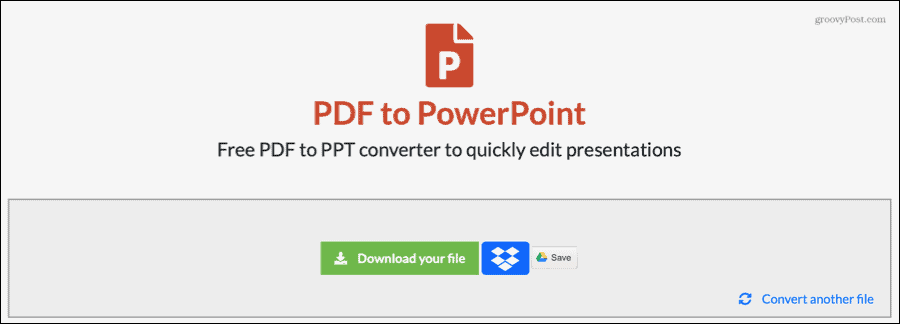
So với các dịch vụ chuyển đổi ở trên, Easy PDF có ưu điểm vượt trội hơn do có thể sử dụng trên thiết bị di động đến Windows, Mac và Linux. Đặc biệt là có thể chuyển đổi số lượng tệp PDF không giới hạn và không cần phải đăng ký để sử dụng.
Adobe Acrobat
Bạn có thể chuyển đổi tệp PDF sang PowerPoint trong vài giây bằng công cụ trực tuyến miễn phí Adobe Acrobat. Bằng cách truy cập vào dịch vụ chuyển đổi Adobe Acrobat tại đây.
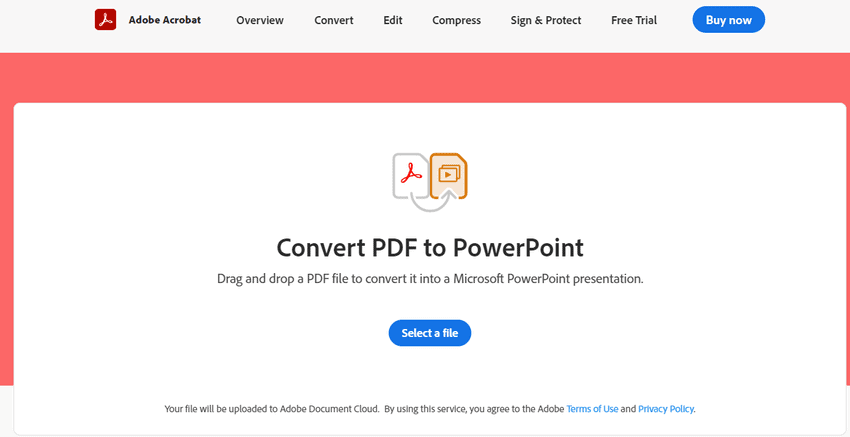
Sau đó kéo thả tệp PDF vào hình chữ nhật màu trắng hoặc bấm nút Select a file để chọn tệp PDF trên máy tính cần chuyển đổi. Bạn không cần tài khoản Adobe hoặc đăng nhập để chuyển đổi. Quá trình upload và chuyển đổi sẽ được tự động thực hiện.
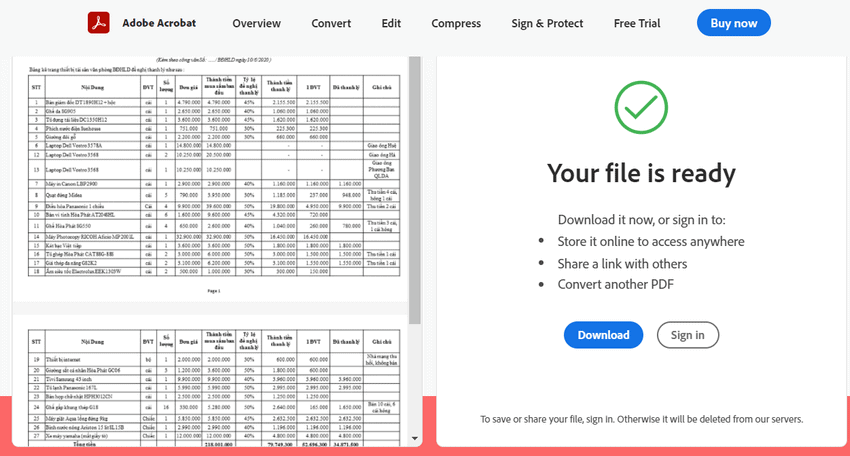
Sau khi hoàn tất, bấm nút Download để tải tệp PPTX về máy tính. Nếu bạn muốn lưu trữ tệp PPTX trực tuyến hoặc chia sẻ với bạn bè thì cần phải đăng nhập vào tài khoản. Nếu không, Adobe sẽ xóa tệp sau khi chuyển đổi khỏi máy và bạn có thể tiếp tục chuyển tệp PDF khác.
Adobe Acrobat cũng cung cấp các tính năng chuyển đổi PDF sang Word, Excel và JPG cũng như nén và chỉnh sửa tệp. Nhưng cũng cần lưu ý rằng một số tính năng của dịch vụ có thể yêu cầu bạn đăng nhập vào tài khoản Adobe của mình.
Zamzar
Một công cụ chuyển đổi tệp PDF khác mà bạn không thể bỏ qua là Zamzar. So với các dịch vụ chuyển đổi ở trên thì trang web này hỗ trợ chuyển đổi tất cả các loại tệp tin phổ biến. Vì vậy, bạn không chỉ có thể chuyển đổi PDF sang PPT hoặc PPTX mà còn có thể chuyển đổi các loại tài liệu khác từ hình ảnh, office, âm thanh, video, file nén, ebook ….
Bước 1: Bạn chỉ cần truy cập vào trang Zamzar tại đây. Sau đó kéo thả tệp PDF cần chuyển đổi vào khu vực Add Files hoặc nhấp vào nút Add Files để chọn tệp PDF trên máy tính.
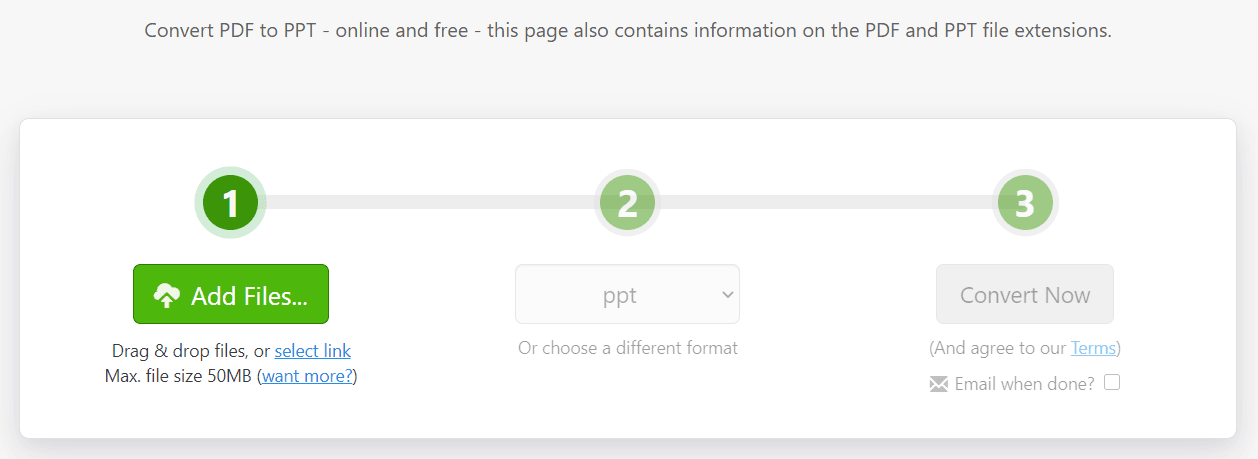
Hoặc cũng có thể kích vào liên kết select link để chọn tệp PDF trực tuyến từ các dịch vụ lưu trữ đám mây.
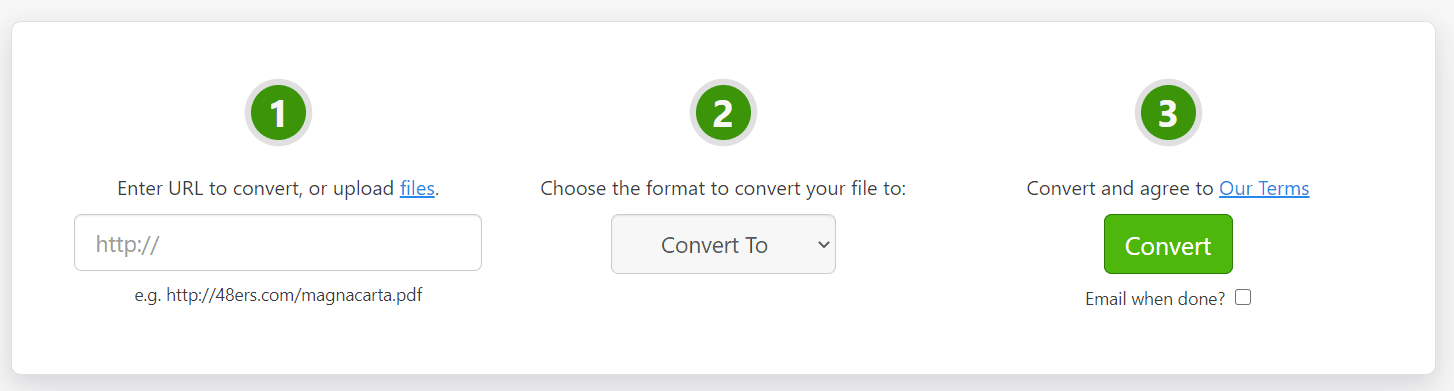
Bước 2: Chọn định dạng tệp PPT hoặc PPTX muốn chuyển đổi sang.
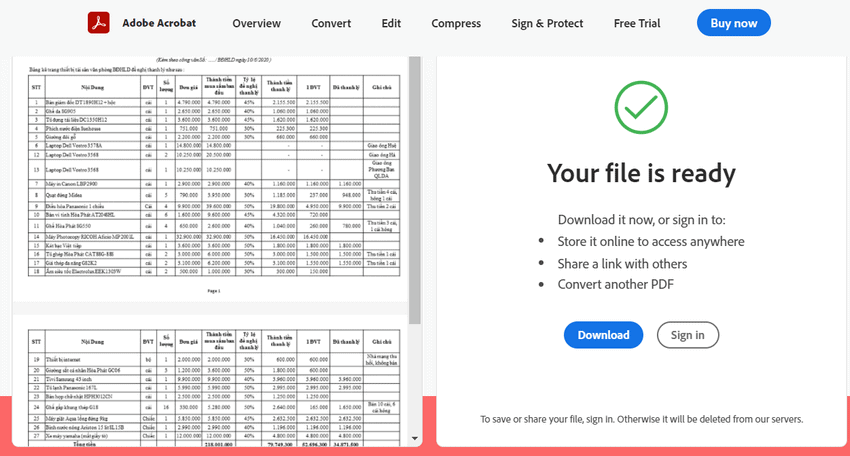
Bước 3: Bấm nút Convert để chuyển đổi. So với các dịch vụ chuyển đổi ở trên thì Zamzar có thể thực hiện lâu hơn một chút. Sau khi chuyển đổi xong, bấm nút Download để tải tệp PowerPoint sau khi chuyển đổi về máy tính.